Doorloopgids Hoe u Find My iPhone-locatie met gemak kunt wijzigen
 Bijgewerkt door Lisa Ou / 04 april 2023 14:20
Bijgewerkt door Lisa Ou / 04 april 2023 14:20Ik wil mijn vrienden misleiden over mijn locatie. Ik gebruik de Find My iPhone-app, maar kan de locatie niet wijzigen. Kun je me helpen hoe ik dit snel kan wijzigen? Bedankt!
Find My iPhone is een app die de locatie van je telefoon nauwkeurig kan detecteren. Hoe is het in dit geval mogelijk om de locatie te wijzigen? Het is moeilijk om erachter te komen als je geen idee hebt. Maar met behulp van dit bericht kunt u uw Find My iPhone-locatie slechts een paar seconden wijzigen. U kunt FoneLab Location Changer en andere 2-methoden gebruiken. Scroll naar beneden voor meer info.
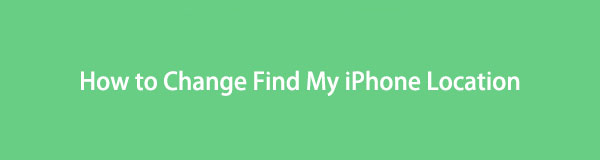

Gidslijst

Met FoneLab Location Changer kunt u eenvoudig locaties op iPhone, iPad of iPod Touch wijzigen.
- Stel uw locatie op iOS-apparaten dienovereenkomstig in op waar dan ook.
- Verplaats je iPhone met je gewenste routes met of zonder begin- en eindpunt.
- Verschillende iOS-apparaten worden ondersteund.
Deel 1. Hoe u Find My iPhone-locatie kunt wijzigen met een andere iPhone
Het gebruik van een secundaire iPhone is de eenvoudigste manier om de locatie van Zoek mijn iPhone te wijzigen. U hoeft slechts twee iPhones te gebruiken om het uit te voeren. Deze methode vereist geen technische vaardigheden. Maar het zou het beste zijn als u een andere telefoon meeneemt naar het gebied waar u wilt dat uw vrienden u kunnen lokaliseren. In dit geval kost het te veel tijd. Als u twee beschikbare iPhones heeft, kunt u deze procedure proberen. Hieronder vindt u een eenvoudige gedetailleerde gids over hoe u dit moet doen. Gelieve deze zorgvuldig te lezen en uit te voeren.
Stap 1Open de hoofdtelefoon en start de Find My iPhone-app. Daarna moet u zich afmelden bij uw account. Om dat te doen, hoeft u het alleen maar uit te schakelen in uw iPhone-instellingen. U hoeft alleen het pictogram Instellingen te vinden. Kies daarna de naam van het Apple ID-account dat op de telefoon is geregistreerd. Tik later op het Find My-pictogram en schuif de schuifregelaar naar links.
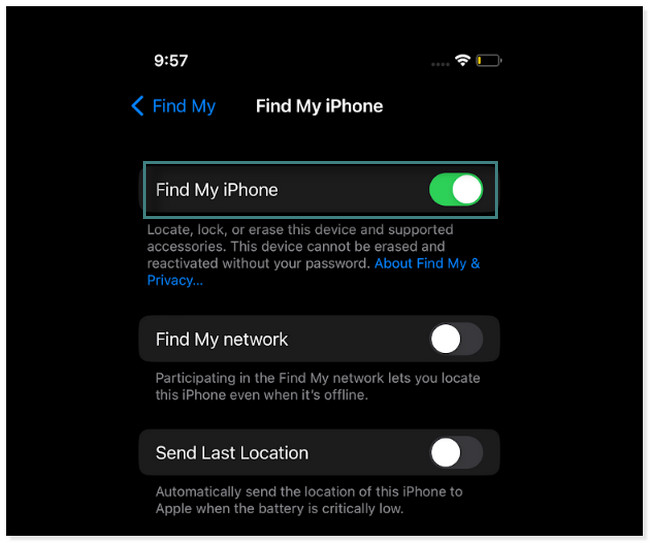
Stap 2Meld u aan bij het Find My iPhone-account op de secundaire telefoon die u wilt gebruiken. Plaats het op de plaats waar u het wilt hebben. Het is bijna hetzelfde als de stappen om de app uit te schakelen. Zoek de Instellingen app en tik op het account dat is aangemeld bij de telefoon. Tik later op de Find My iPhone pictogram en schuif de schuifregelaar naar rechts. Zoek daarna de Deel mijn locatie onderaan en schuif de schuifregelaar naar rechts.
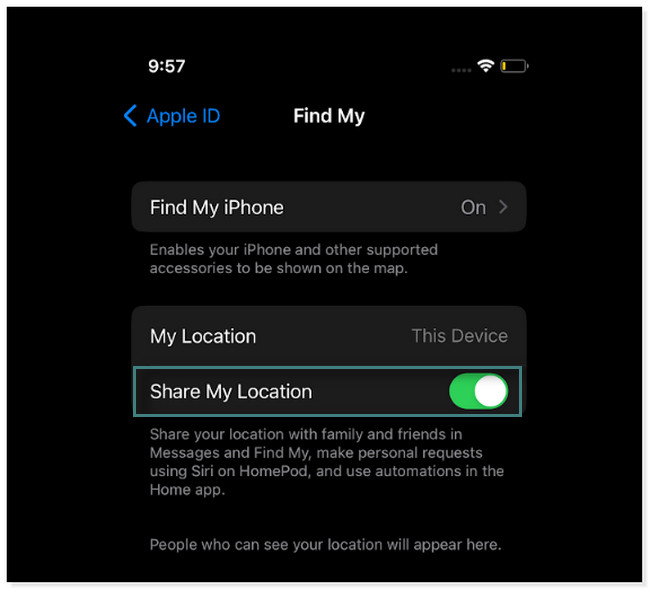
Als u vindt dat de bovenstaande methode niet geschikt voor u is, gebruik dan de onderstaande software. Je hebt geen twee telefoons nodig en neemt ze mee naar een andere plaats. U hoeft het alleen maar te downloaden. Naar beneden scrollen.
Deel 2. Hoe Find My iPhone-locatie te wijzigen via FoneLab Location Changer
FoneLab-locatiewisselaar kan uw locatie in een paar klikken wijzigen. Het helpt je je iPhone te verplaatsen met je gewenste routes met of zonder begin- en eindpunt. Een ander voordeel van deze tool voor het wijzigen van locaties is dat u niet hoeft op te staan of te bewegen om van locatie te wisselen. Bovendien kan het de bewegingssnelheid van uw iPhone veilig aanpassen. Bovendien kun je het gebruiken voor AR-games die van locatie moeten veranderen. Ten slotte ondersteunt het bijna alle iOS- en iPadOS-apparaten.

Met FoneLab Location Changer kunt u eenvoudig locaties op iPhone, iPad of iPod Touch wijzigen.
- Stel uw locatie op iOS-apparaten dienovereenkomstig in op waar dan ook.
- Verplaats je iPhone met je gewenste routes met of zonder begin- en eindpunt.
- Verschillende iOS-apparaten worden ondersteund.
Wil je deze unieke software gebruiken om de Find My iPhone-locatie te wijzigen? Scroll naar beneden en volg elke stap correct.
Stap 1Download FoneLab Locatiewisselaar. Je hoeft alleen maar op de te klikken Gratis download knop aan de linkerkant van het hoofdscherm. Zoek later het gedownloade bestand en stel het direct in. Klik daarna op de Install knop om de software succesvol te starten. Klik daarna op de Start knop.
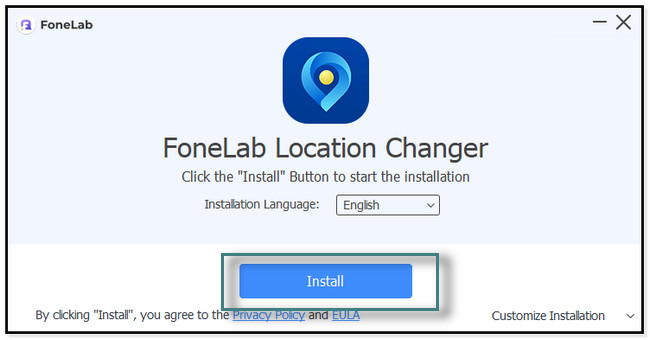
Stap 2Sluit de iPhone aan op de computer die u momenteel gebruikt. Daarna ziet u de functies van de tool. U moet de gewenste modus selecteren om de software te gebruiken om uw locatie te wijzigen. U kunt op de klikken Wijzig locatie, Een stop, Multistop en bedieningshendel modus knoppen. Maak je geen zorgen. U ziet hun beschrijvingen onder hun naam om verwarring te voorkomen.
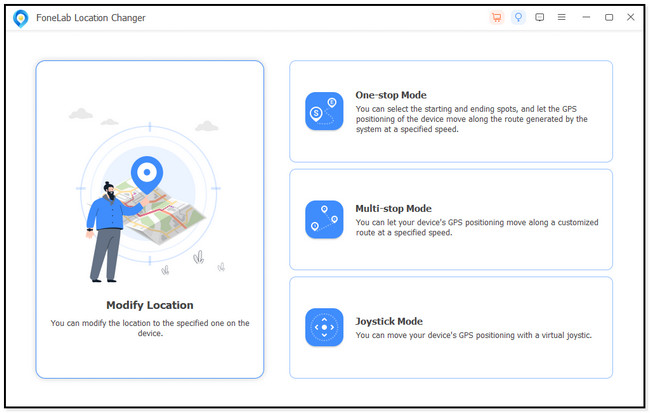
Stap 3U ziet de zoekbalk in de linkerbovenhoek van de tool. In dit geval hoeft u alleen de locatie die u wilt wijzigen in te voeren met uw huidige locatie. Klik daarna op de Bevestig locatie om de wijzigingen toe te passen.
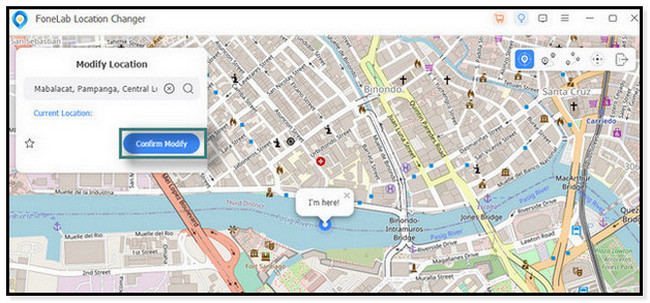
Stap 4De software zoekt de gewenste locatie. Je hoeft alleen maar te wachten tot je de Ik ben hier pictogram in het midden van de gereedschapswijzigingen. Het betekent alleen dat u de locatie van uw iPhone met succes hebt gewijzigd.
Opmerking: start de Find My iPhone app en controleer of de software de locatie op uw iPhone volledig verandert.
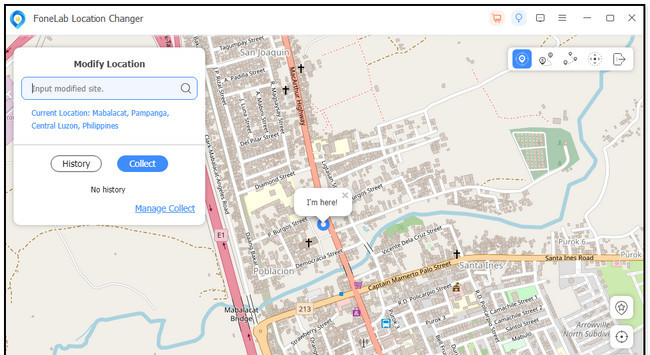

Met FoneLab Location Changer kunt u eenvoudig locaties op iPhone, iPad of iPod Touch wijzigen.
- Stel uw locatie op iOS-apparaten dienovereenkomstig in op waar dan ook.
- Verplaats je iPhone met je gewenste routes met of zonder begin- en eindpunt.
- Verschillende iOS-apparaten worden ondersteund.
Deel 3. De locatie van Zoek mijn iPhone wijzigen met behulp van VPN
Er zijn talloze VPN's op internet. Maar dit bericht introduceert de beste VPN's met een goede App Store-beoordeling. U kunt Avast SecureLine VPN gebruiken omdat de app prioriteit geeft aan de veiligheid van uw informatie. Bij gebruik van de app verbergt het uw IP-adres en ondersteunt het DNS-lekbescherming.
Maar Avast SecureLine VPN ondersteunt niet veel servers, en ze zijn slechts beperkt. Wilt u dat deze VPN de Find My iPhone-locatie wijzigt? Lees de onderstaande instructies en voer ze perfect uit om fouten te voorkomen.
Stap 1Ga naar de App Store-app en typ Avast SecureLine VPN in de zoekbalk. Maak daarna een account aan in de app. U hoeft alleen de vereiste informatie in de app in te vullen. Meld u daarna aan.
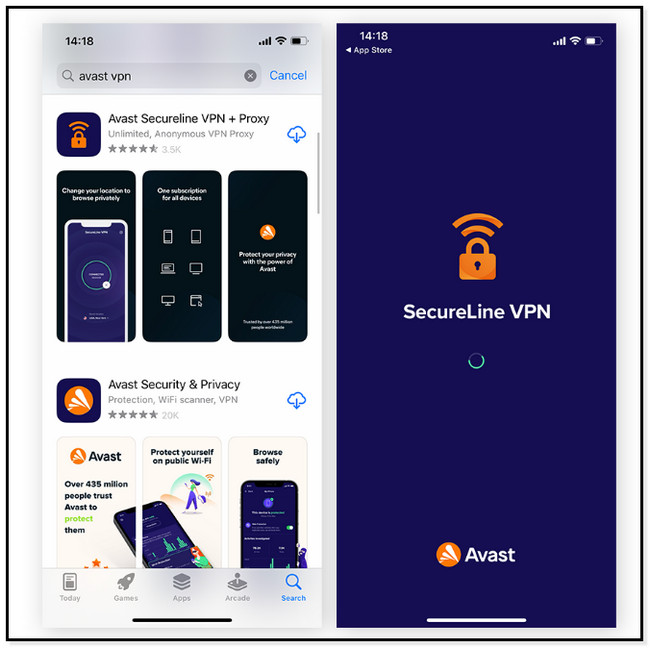
Stap 2De app zal toestemming vragen om toegang te krijgen tot sommige van uw informatie en configuraties. Het enige dat u hoeft te doen, is op de knop Toestaan tikken. Selecteer daarna de Land or plaats jij wil. Zoek de VPN-diensten beschikbaar voor die plaats en tik op de Verbinden knop om een VPN-verbinding tot stand te brengen. Controleer later of de VPN werkt door Zoek mijn iPhone te openen.
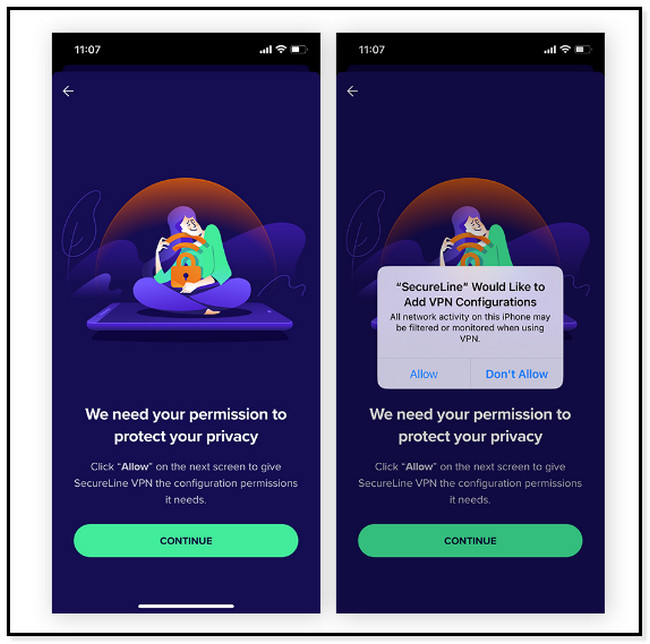

Met FoneLab Location Changer kunt u eenvoudig locaties op iPhone, iPad of iPod Touch wijzigen.
- Stel uw locatie op iOS-apparaten dienovereenkomstig in op waar dan ook.
- Verplaats je iPhone met je gewenste routes met of zonder begin- en eindpunt.
- Verschillende iOS-apparaten worden ondersteund.
Deel 4. Veelgestelde vragen over het wijzigen van Find My iPhone-locatie
1. Waarom verandert de Find My iPhone-locatie steeds?
Meestal is de onjuiste datum en tijd van de telefoon de reden waarom de locatie van de Find My iPhone app blijft veranderen. In dit geval moet u het regelmatig controleren. Afgezien daarvan moet de app waarschijnlijk nieuwe gegevens ophalen. Om dat te doen, zoekt u de Instellingen op je iPhone. Ga daarna naar de E-mailadres en tik op de nieuwe gegevens ophalen knop. Kies de Automatisch icoon.
2. Waarom denkt mijn telefoon dat ik op een andere locatie ben?
De belangrijkste en meest voorkomende reden is de Locatie instellingen zijn uitgeschakeld. Je gaat alleen naar de Instellingen app op je iPhone. Tik daarna op de Privacy & Beveiliging pictogram en ga naar de Location Services knop. Schuif later de schuifregelaar naar rechts om hem in te schakelen.
Er zijn veel manieren om te leren hoe u uw locatie kunt wijzigen op Zoek mijn iPhone 11 en andere modellen. Maar FoneLab-locatiewisselaar is de beste. U kunt de software downloaden om een soepel proces te ervaren. Genieten!

Met FoneLab Location Changer kunt u eenvoudig locaties op iPhone, iPad of iPod Touch wijzigen.
- Stel uw locatie op iOS-apparaten dienovereenkomstig in op waar dan ook.
- Verplaats je iPhone met je gewenste routes met of zonder begin- en eindpunt.
- Verschillende iOS-apparaten worden ondersteund.
